Photoshop中魔术橡皮擦工具如何使用?
1、如图所示,在电脑桌面上,我们点击箭头所指的photoshop的软件图标,就可以打开这个photoshop软件了。

2、如图所示,在打开photoshop的软件中,我们鼠标右击箭头所指的魔术橡皮擦工具图标。
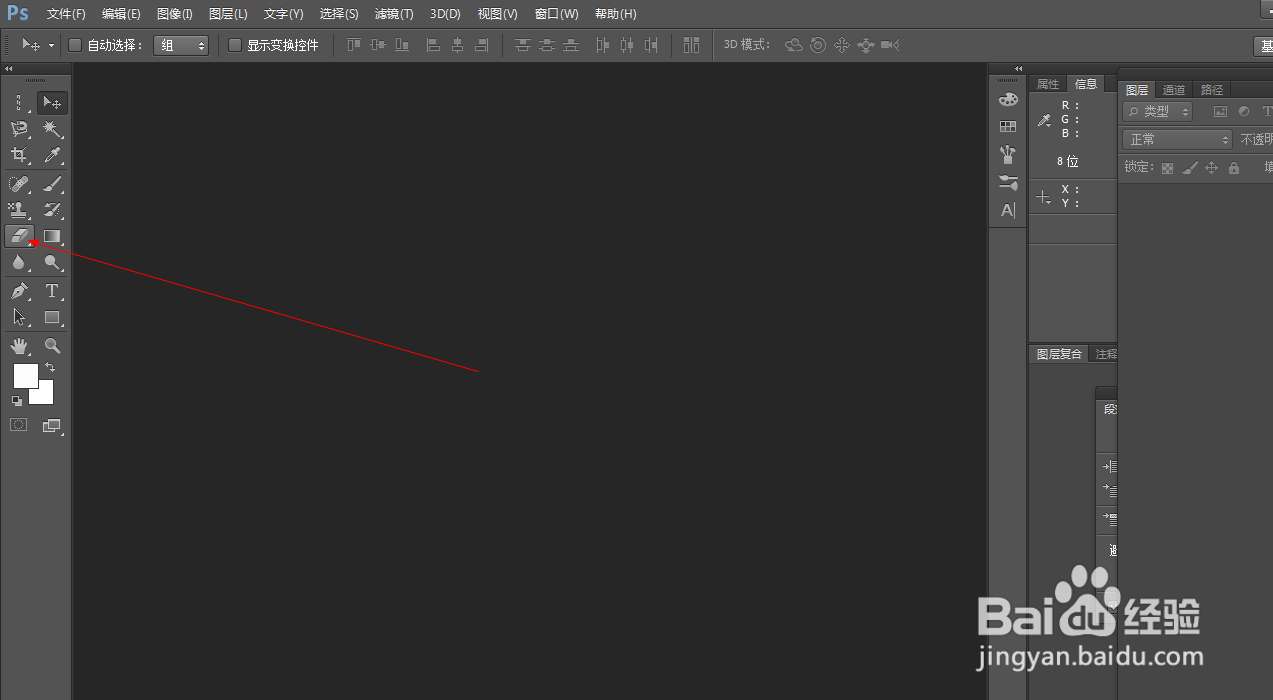
3、如图所示,在弹出的工具选项栏中,我们点击箭头所指的“魔术橡皮擦工具 E”这一栏。

4、如图所示,在选好魔术橡皮擦工具之后,我们点击箭头所指的“文件(F)”这一项。
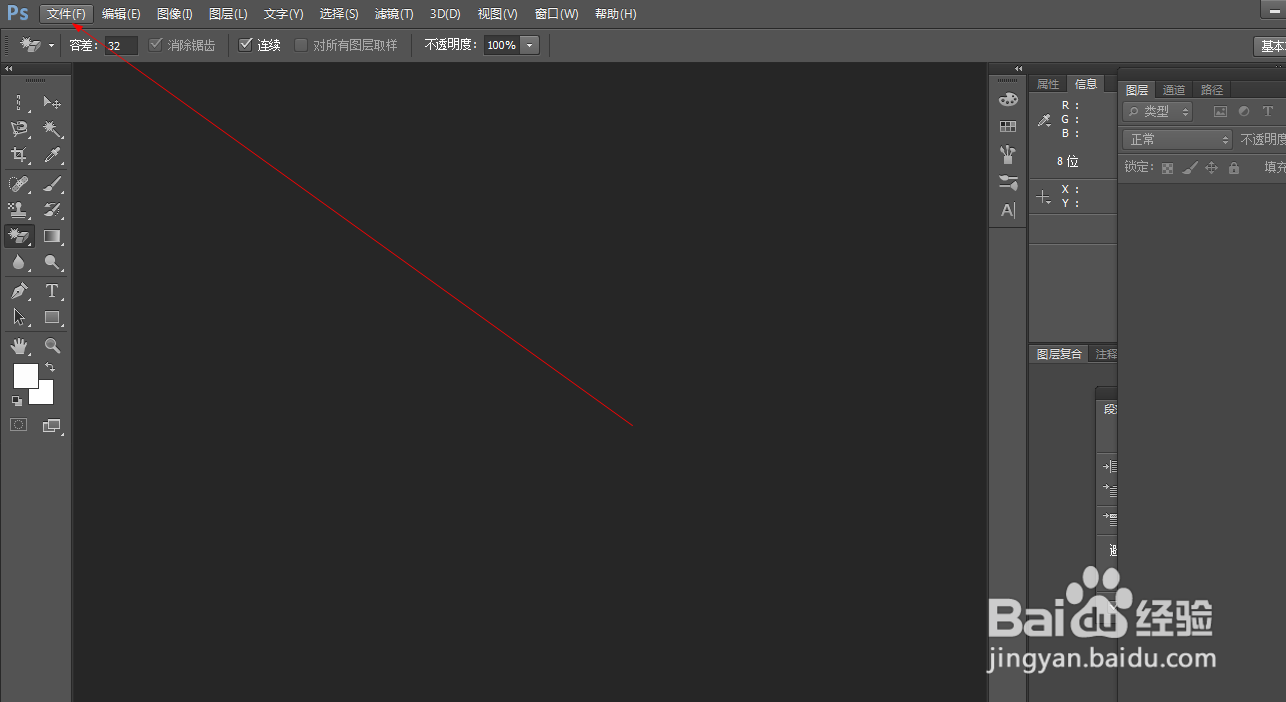
5、如图所示,在弹出的菜单栏中,我们点击箭头所指的“打开(O)...”这一项。

6、如图所示,在弹出的打开窗口中,我们如同图中所示,点击选择一张照片,大家可任选自己电脑上的一张图片即可,这里仅仅为了演示,选择用图中照片进行演示而已,大家可自行选择图片,不必为此纠结选什么图片。
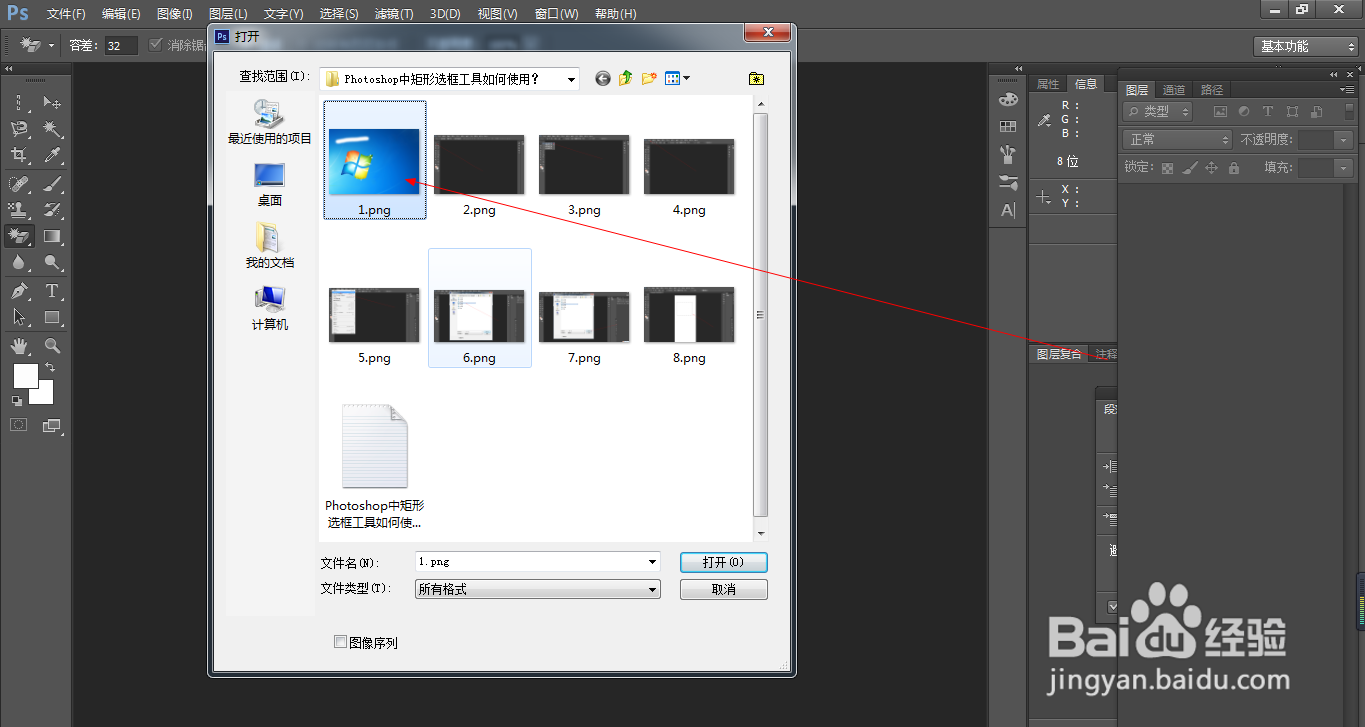
7、如图所示,我们点击箭头所指的“打开(O)”按钮。

8、如图所示,我们在箭头所指的地方,进行涂抹,就可以将这个地颜色相近的部分都擦除了。
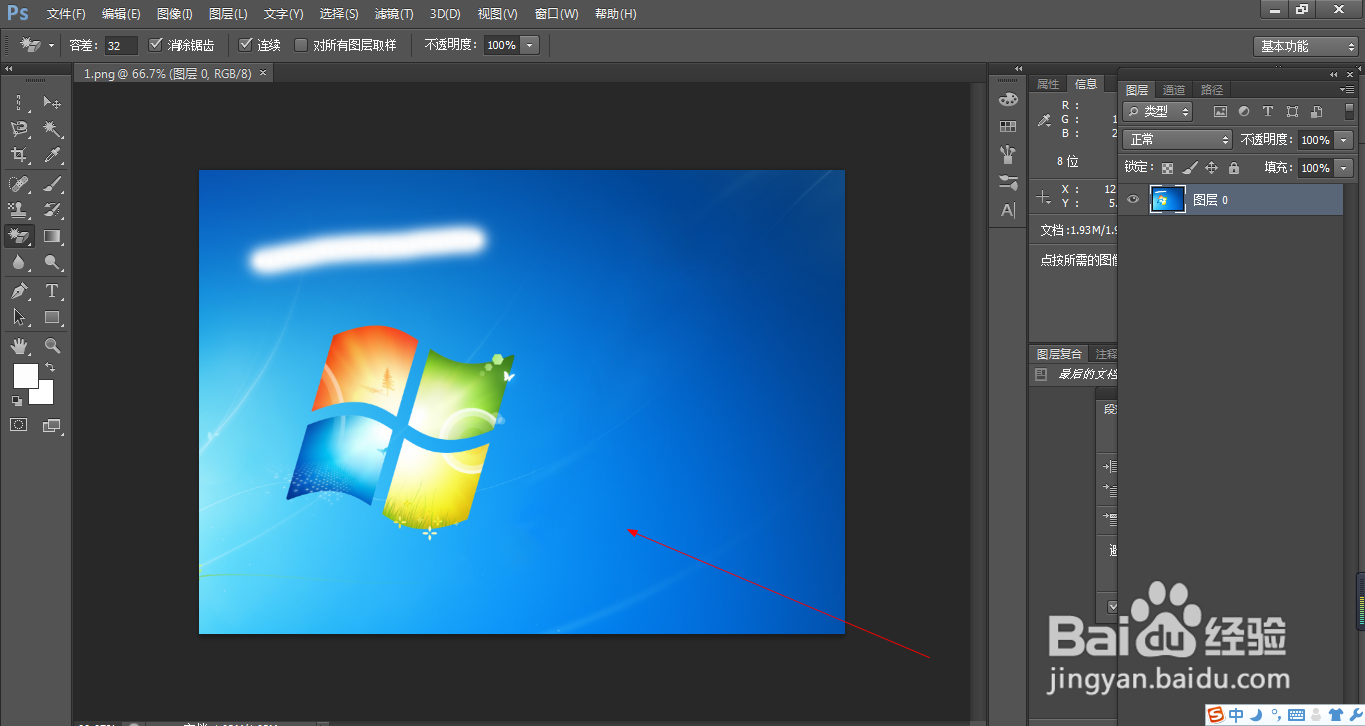
9、如图所示,我们看到我们涂抹的地方,就颜色相近的蓝色部分都已经被擦除了。

声明:本网站引用、摘录或转载内容仅供网站访问者交流或参考,不代表本站立场,如存在版权或非法内容,请联系站长删除,联系邮箱:site.kefu@qq.com。
阅读量:26
阅读量:85
阅读量:39
阅读量:28
阅读量:42